평균적인 스마트 폰에는 외부 세계로부터 데이터를 보호하기위한 여러 가지 보안 기능이 있습니다. 장치에는 사용자가 사용할 수있는 여러 가지 옵션이 항상 있지만, 모바일 기술이 발전함에 따라 스마트 폰 잠금을 해제하는 방법의 수는 증가하고 있습니다.
장치에 비밀번호, PIN 및 패턴 잠금 해제 옵션 만있는 날이 지나갔습니다. 최근 몇 년 동안 제품 제조업체는 다양한 생체 인식 보안 기능을 스마트 폰에 추가하기 시작했습니다. 이러한 조치를 통해 장치 소유자는 지문, 얼굴, 홍채 및 음성을 포함한 다양한 신체 부위를 사용하여 장치의 잠금을 해제 할 수 있습니다.
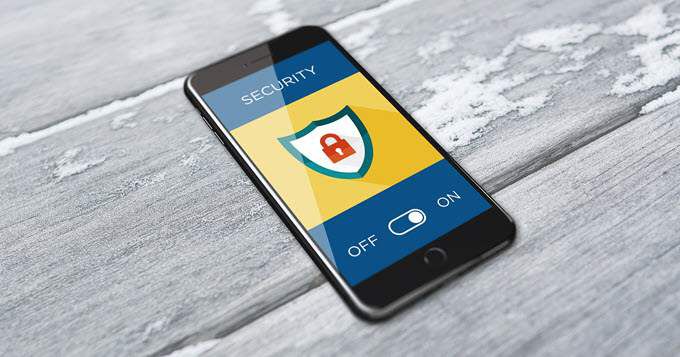
이러한 기능을 설정할 수 있습니다 사용자의 라이프 스타일에 따라 스마트 폰 사용자는 장치의 다른 보안 옵션에 대해 여러 잠금 해제 기능을 설정할 수도 있습니다. 스마트 폰에서 찾을 수있는 모든 잠금 해제 기능, 작동 방식 및 사용자에게 유용한 기능을 살펴보십시오.
참고: 이러한 지침은 특히 Android 스마트 폰의 경우 해당되는 경우 iPhone으로 쉽게 번역됩니다.
없음 / 스 와이프
많은 스마트 폰 사용자는 일반적으로 >암호 없음을 사용하거나 잠금 해제 스 와이프설정을 사용합니다. 이 방법은 스마트 폰에 대한 보호 모드를 남기지 않으며 일반적으로 권장되지 않습니다. 기기를 분실하거나 도난당한 경우 다른 사용자가 가장 민감한 정보에 직접 액세스 할 수 있습니다.
보안 기능이 설정되지 않은 상태로 기기를 떠나야하는 경우 비밀번호 보호 폴더를 스마트 폰. 더 중요한 작업을 위해 스마트 폰에 쉽게 액세스하면서 가장 중요한 정보와 앱을 해당 폴더에 보관할 수 있습니다.
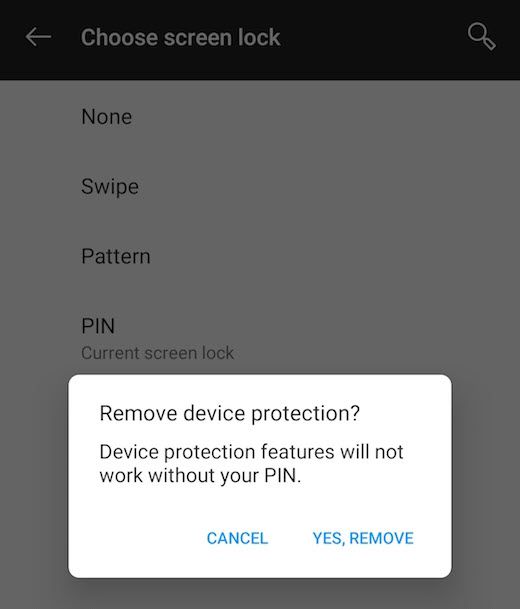
이 옵션을 설정하려면 스마트 폰에서 설정, 화면 및 보안 잠금, 화면 잠금 유형에 액세스합니다. 암호가 있으면 암호 나 backupPIN을 입력하여 계속하십시오. 잠금 화면 옵션에서 없음또는 스 와이프를 선택합니다. 기기가 이전 설정 페이지로 돌아가서 확인합니다.
비밀번호
비밀번호 보안 옵션은 웹 사이트 또는 앱의 다른 보안 옵션과 동일합니다. 일련의 숫자, 소문자 또는 대문자 및 문자를 비밀번호로 설정할 수 있습니다. 비밀번호는 높은 보안 옵션으로 간주되지만 비밀번호 순서의 복잡성에 따라 다릅니다.
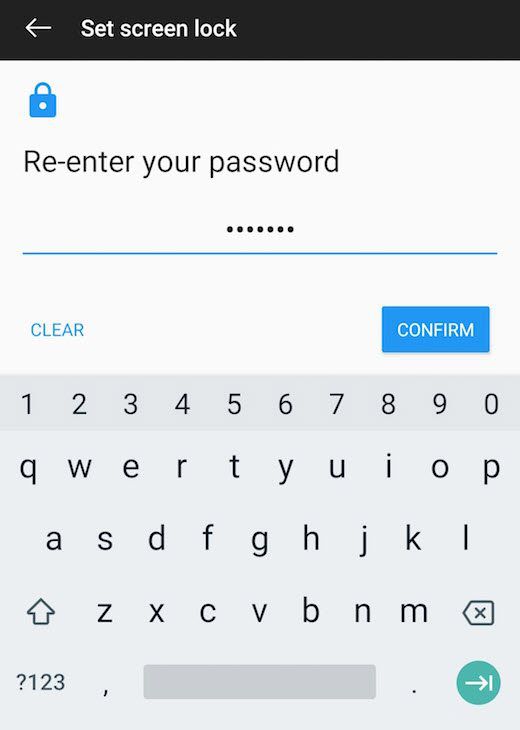
스마트 폰에이 옵션을 설정하려면 설정, 화면 및 보안 잠금에 액세스 한 다음 비밀번호. 암호를 잊어 버렸다면 장치를 닦고 공장으로 가져 가야한다는 경고 메시지가 표시됩니다.설정. 즉, 외부에서 백업하지 않으면 모든 데이터가 손실됩니다.
비밀번호를 한 번 입력하고 계속을 선택한 다음 다시 확인하십시오. 가능한 경우 오른쪽에있는 눈 옵션을 선택하면 암호를 입력 할 때 암호를 볼 수 있습니다. 이렇게하면 비밀번호를 올바르게 입력 할 수 있습니다. 확인을 선택합니다. 잠금 화면에서 알림을 받을지 여부와 잠금 화면 알림에 표시 할 세부 사항을 결정할 수있는 알림 설정 페이지로 이동합니다. 환경 설정을 선택하고 완료를 선택
다른 기기, 서비스, 웹 사이트 또는 앱의 비밀번호로 스마트 폰 비밀번호를 사용하지 않는 것이 좋습니다.
PIN
PIN 보안 옵션은 일반적으로 이러한 코드를 기억하기 쉽기 때문에 스마트 폰 사용자에게 인기가 있습니다. 사용자는 종종 자신에게 중요한 숫자를 선택하여 잊을 가능성을 줄입니다. PIN은 중간 수준의 보안 옵션으로 간주되지만 순서의 길이와 복잡성에 따라 다릅니다.
PIN은 일반적으로 일련의 숫자입니다. 기기에 따라 PIN의 길이는 4 ~ 6 자입니다. 많은 스마트 폰은 PIN 코드를 다른 로그인 방법의 백업 보안 옵션으로 사용하므로 기기에 이미 PIN이 설정되어 있고 기억하지 못할 수 있습니다. 나
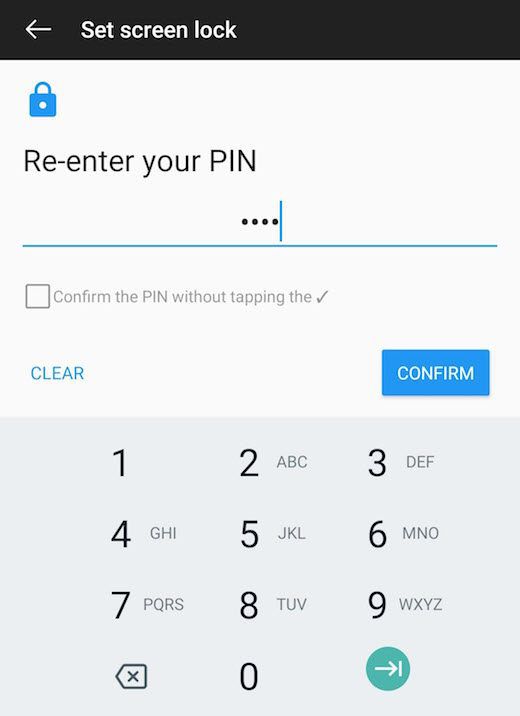
스마트 폰에서이 옵션을 설정하려면 설정, 화면 및 보안 잠금, PIN에 액세스합니다. 비밀번호 설정과 마찬가지로 PIN을 잊어 버린 경우 어떻게되는지에 대한 경고가 표시됩니다. PIN을 한 번 입력하고 계속을 선택한 다음 다시 확인하십시오. 기기가 확인을 위해 이전 설정 페이지로 돌아갑니다.
iPhone에서 숫자 PIN 또는 영숫자 암호를 원하는지 여부와 동일한 설정 내에서 선택할 수 있습니다. Android 기기에서 PIN과 비밀번호는 서로 다른 두 가지 보안 옵션입니다.
패턴
패턴 보안 옵션은 기억하기 쉽고 세트 패턴 디자인을 입력하는 것이 재미 있기 때문에 스마트 폰 사용자에게 인기가 있습니다. 많은 사용자가 단순한 디자인을 선택할 수 있기 때문에 패턴은 중간 보안 옵션으로 간주되지만 일반적인 디자인을보다 안전한 패턴으로 쉽게 수정할 수 있습니다.
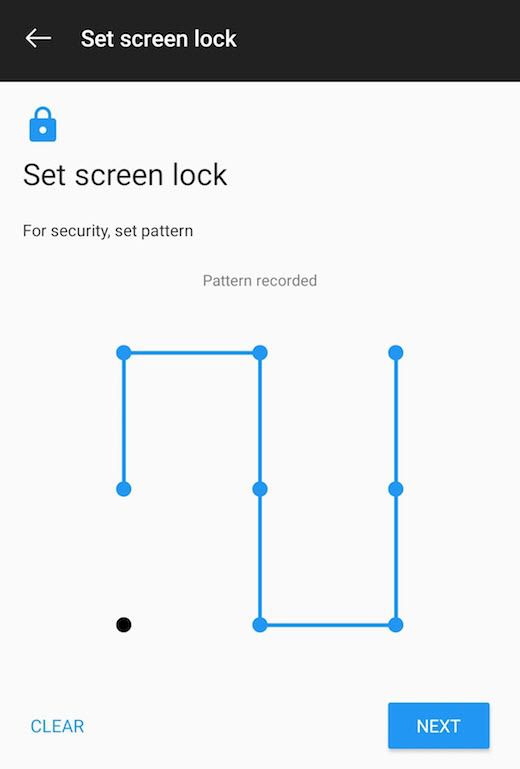
스마트 폰에이 옵션을 설정하려면 설정, 잠금 화면에 액세스하십시오. & 보안을 터치 한 다음 패턴을 터치합니다. 비밀번호를 설정하는 것과 마찬가지로 패턴을 잊어 버린 경우 어떻게되는지에 대한 경고가 표시됩니다. 패턴을 한 번 입력하고 계속을 선택한 다음 다시 확인하면 장치가 이전 설정 페이지로 돌아가 확인합니다.
지문
지문 보안 옵션은 기기의 잠금을 해제하는 방법뿐만 아니라 인증으로도 사용할 수 있습니다결제 시스템과 같은 스마트 폰 기능을위한 기능. setfingerprint를 사용하여 Google Pay, Samsung Pay 및 Apple Payon 구형 iPhone에서 결제를 인증 할 수 있습니다.
일부 장치에는 홈 버튼 내에 지문 스캐너가 있고 다른 장치에는 후면 패널에 기능이 있습니다. 일부 최신 장치에는 디스플레이에 직접 지문 스캐너가 내장되어 있습니다.
스마트 폰은 일반적으로 지문을 설정할 때 사용자에게 백업 보안 옵션이 있어야합니다. 백업으로 비밀번호, PIN 또는 패턴을 선택할 수 있습니다.
지문 스푸핑과 같은 기능은 가능하지만 일반적이지 않은이 옵션의 보안 수준은 명확하지 않습니다. iPhone의 지문 스캐너는 Android 장치의 지문 스캐너보다 더 안전한 것으로 간주되지만 Apple 장치에서는 지문 스캐너가 드문 옵션입니다.
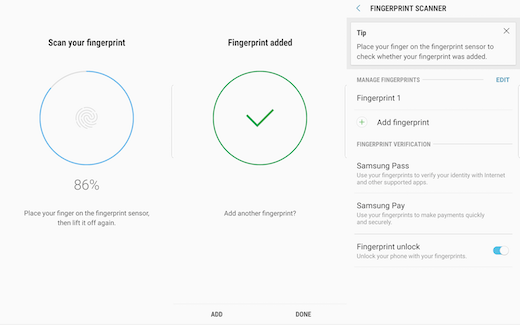
이 옵션을 설정하려면 스마트 폰에서 설정, 화면 및 보안 잠금, 지문 스캐너에 액세스합니다. 백업 비밀번호를 확인하고 기기의 지문 녹음 지침을 따릅니다.
대부분의 스마트 폰에서 지문을 등록하려면 손가락을 지정된 스캐너 위치의 여러 위치에서 여러 다른 위치에 놓아야합니다. 진행률이 100 %가 될 때까지이 작업을 수행하십시오. 완료를 선택하십시오.
완료되면 FingerprintScanner 설정 페이지에 장치에 등록한 지문 수, 지문 확인에 사용할 수있는 앱 및 서비스, 재량에 따라 지문 잠금 해제를 활성화 또는 비활성화하는 옵션이 표시됩니다.
얼굴 인식
얼굴 인식 보안 옵션은 장치 잠금 해제 및 인증 기능으로 사용할 수있는 또 다른 방법입니다. 이 옵션의 보안 수준은 장치에 따라 다릅니다.
많은 Android 기기를 사용하면 사용자가 특정 앱에 대한 얼굴 인증을 설정할 수 있지만이 기능은 결제 인증에 충분한 안전성으로 간주되지 않습니다. 최신 iPhone은 Apple Pay를 포함한 잠금 해제 및 보안 인증을위한 유일한 생체 인식 옵션 인 Face ID를 가지고 있습니다. I
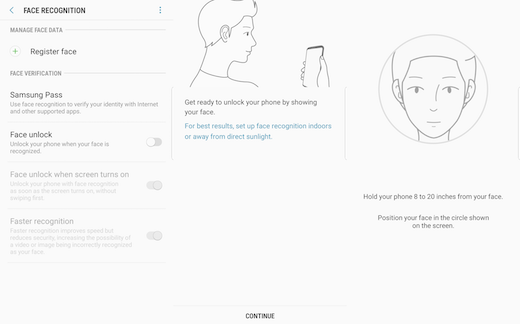
스마트 폰에이 옵션을 설정하려면 설정, 화면 및 보안 잠금을 누른 다음 얼굴 인식을 터치합니다. 백업 암호를 확인하고 얼굴 녹음을 위해 장치의 지시를 따르십시오.
대부분의 스마트 폰에서는 장치를 약간 비스듬히 잡고 얼굴이 이미지를 기록 할 원형 뷰 파인더와 정렬되도록해야합니다.
완료되면 기능을 활성화하라는 메시지가 표시됩니다. 켜기를 선택합니다. 그러면 얼굴 데이터를 관리하고, 앱 확인을 설정하고, 기능을 비활성화 또는 활성화 할 수있는 얼굴 인식 설정 페이지가 표시됩니다.
아이리스 스캔
아이리스 스캔 보안 옵션은 장치 잠금을 해제하고 Samsung Pay 및 Google Pay와 같은 결제 시스템의 보안 인증 형태로 사용할 수 있습니다. 기능; 그러나 스마트 폰에서는 일반적이지 않습니다. 많은 장치들이 홍채 스캐닝보다 안면 인식을 선호합니다.
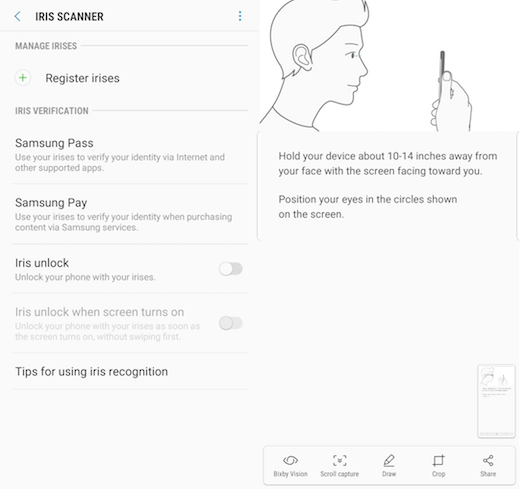
스마트 폰에이 옵션을 설정하려면 설정, 화면 및 보안 잠금, 아이리스 잠금 해제에 액세스합니다. 백업 암호를 확인하고 장치의 홍채 녹화 지침을 따르십시오.
대부분의 스마트 폰에서는 안경과 콘택트 렌즈를 제거한 다음 장치를 앞으로 들고 뷰 파인더와 정렬하여 눈을 스캔해야합니다. 완료되면 기능을 활성화하라는 메시지가 표시됩니다. 켜기를 선택합니다.
그런 다음 얼굴 인식 설정 페이지가 표시되어 얼굴 데이터를 관리하고, 앱 확인을 설정하고, 기능을 비활성화하거나 활성화 할 수 있습니다.
음성 감지
음성 탐지 보안 옵션은 보안 기능이 아니라 편의상 사용할 수있는 거의 알려지지 않은 기능입니다. 사용자는 스마트 폰의 Google 어시스턴트가 자신의 음성 만 응답하도록 음성 일치를 설정할 수 있습니다. 그런 다음“Ok Google”이라고 말하여 음성 일치로 잠금 해제를 설정하여 기기를 깨우거나 잠금 해제 할 수 있습니다.
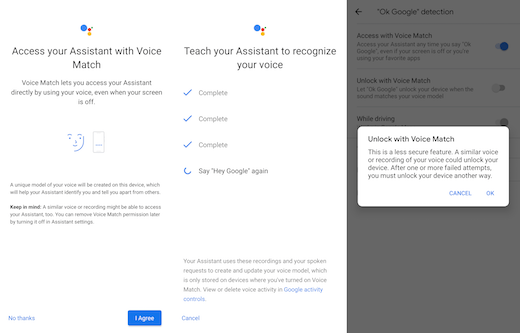
스마트 폰에이 옵션을 설정하려면 설정, 화면 및 보안 잠금에 액세스 한 다음 스마트 잠금. 백업 비밀번호를 확인한 다음 음성 일치를 선택합니다. Google 어시스턴트로 사용자의 음성을 녹음하려면 음성 일치로 액세스를 선택하십시오.
음성 녹음을위한 장치의 지시 사항에 동의합니다. 'Ok Google 감지'설정 페이지로 돌아와서 음성 일치로 잠금 해제를 선택하고 기능 제한 사항을 확인하는 프롬프트를 확인하십시오. 몇 번의 시도 실패 후 사용자는 자신의 장치에 액세스하기 위해 백업 암호를 입력해야합니다.
설정하면 "Ok Google"이라고 말하면 기기의 휴면 화면이 켜지고 추가 지시를 기다리는 동안 Google Assistant로 바로 이동합니다. 많은 사용자가 Google Assistant의 열렬한 사용자가 아닌 한이 기능이 유용하지 않을 수 있습니다.
스마트 폰 암호 관리를위한 추가 팁
지문 잠금 해제 또는 얼굴 잠금 해제와 같은 생체 인식 기능을 사용하려면 백업 암호를 설정해야하지만 생체 인식 기능을 다음과 같이 사용할 수도 있습니다. 비밀번호를 잊어 버리는 백업이 발생합니다. 스마트 폰이 다시 시작되지 않는 한 생체 인식 옵션을 사용하여 암호없이 장치에 액세스 할 수 있어야합니다.
음성 감지를 가능하게하는 Smart Lock 옵션에는 장치의 다른 기능이 있습니다. 지정된 안전 공간에서 잠금 해제 상태로 유지하십시오. Smart Lock을 사용하면 개인이있는 동안, 신뢰할 수있는 위치에있는 Wi-Fi에 연결되어 있거나 동일한 Wi-Fi에 연결된 다른 신뢰할 수있는 장치가있는 위치에있을 때 스마트 폰의 잠금이 해제되도록 설정할 수 있습니다.
서비스가 제공되는 경우 제조업체에 장치를 등록하십시오. 로그인하고 기기를 원격으로 변경하는 데 사용할 수있는 사용자 이름과 비밀번호 (예 : Samsung '내 모바일 찾기'옵션)를 만들어야합니다.
Google 계정을 메시지가 표시되면 기기가 본인의 것인지 항상 확인할 수 있습니다.
알지 못해 기기를 초기화해야하는 경우 모든 데이터를 사용할 수 있도록 스마트 폰의 정보를 백업하십시오. 비밀번호.